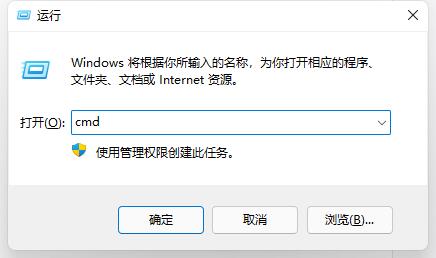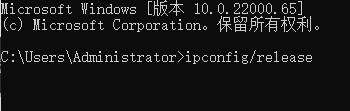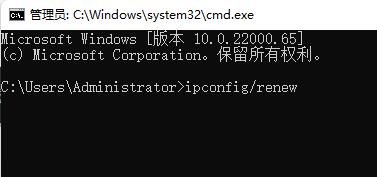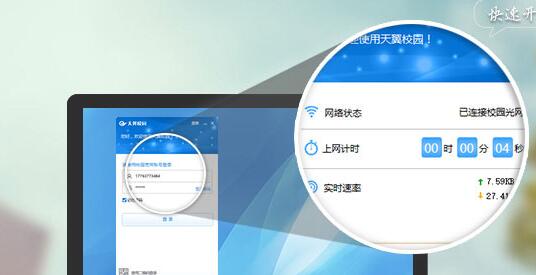现在很多的学生都需要使用天翼校园管理自己的校园生活,但是在更新到Win11系统后,发现自己突然用不了这款软件了,这可能是因为我们的ip地址出现了变动,也可能是系统本身有问题,下面就跟着小编尝试解决一下吧。
win11用不了天翼校园怎么办
方法一:
1、我们可以先尝试重新获取ip地址来解决问题。
2、首先按下键盘“win+r”调出运行,然后输入“cmd”回车确定。
3、接着在其中输入“ipconfig/release”回车确定来清除ip。
4、清除完成后再输入“ipconfig/renew”回车确定来重新获取ip即可。
方法二:
1、也有可能是因为我们的win11系统版本不对,根据用户的反馈,最新版的win11系统能有效避免这个问题。
2、大家可以先尝试在系统更新中更新到最新的win11。
3、如果无法更新的话,还可以在本站直接下载安装win11最新版。【win11最新中文版下载】
4、大家如果不知道怎么安装,可以直接查看本站提供的教程。【win11安装教程】
以上就是win11用不了天翼校园解决方法了,大家快去尝试使用自己的天翼校园吧。想知道更多相关教程还可以收藏本站。

 时间 2023-04-07 10:37:00
时间 2023-04-07 10:37:00 作者 admin
作者 admin 来源
来源 

 立即下载
立即下载